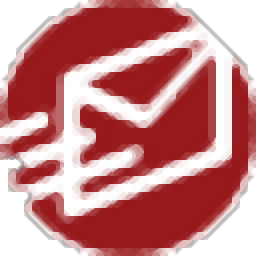
MDaemon Backup Wizard(MDaemon文件备份工具)
v11.2 免费版- 软件大小:22.65 MB
- 更新日期:2020-07-08 15:45
- 软件语言:简体中文
- 软件类别:备份恢复
- 软件授权:免费版
- 软件官网:待审核
- 适用平台:WinXP, Win7, Win8, Win10, WinAll
- 软件厂商:

软件介绍 人气软件 下载地址
MDaemon Backup Wizard是一款非常实用的MDaemon文件备份工具,能够让用户把自己账户中的重要文件进行备份,同时可以把备份的文件恢复回来,此备份软件经过专门设计,可以不受大小限制地备份无限的MDaemon电子邮件,并且用户可以单独或者批量还原和备份MDaemon云邮件数据;可以根据管理员的需要备份特定的邮件文件夹,这是MDaemon云备份工具的主要功能之一,有助于通过选中和取消选中所有MDaemon文件夹仅导出所选文件夹,它从此处在软件面板中显示所有电子邮件文件夹,用户只能选择所需的文件夹并进行备份并将其还原为选定的文件格式;需要的用户可以下载体验

软件功能
用于MDaemon备份和还原到PST,MSG,EML,EMLX,MBOX,PDF,HTML,MHT,XPS,RTF
支持备份到:DOC,Windows Live Mail,Lotus Notes,Zimbra,Thunderbird,Office 365
支持备份到:Gmail,G Suite的出色软件,Outlook.com,Yahoo,Rediffmail,IMAP格式。
提取MDaemon备份并还原到PST,MSG,EML,MBOX,PDF等
将MDaemon邮箱导入到多个基于桌面或云的电子邮件平台。
从无限的MDaemon云帐户备份和还原电子邮件。
用于下载选择性MDaemon云电子邮件消息的不同电子邮件过滤器。
从MDaemon云存储中备份特定电子邮件文件夹的选项。
在此过程中维护不同类型的电子邮件附件。
不同的文件命名选项可以专业地安排MDaemon云导出的电子邮件。
自由浏览目标路径以保存MDaemon云导出的邮箱。
100%安全,干净和无病毒的计算机软件。
用户可以将MDaemon备份导入到iPhone,Android Mobiles和其他设备。
在备份过程中保留文件夹层次结构和其他电子邮件项目。
所有Windows操作系统支持的实用程序,包括最新的Windows 10。
软件特色
保留文件夹结构
MDaemon云备份工具在完成MDaemon备份和恢复后会保留文件夹和子文件夹的结构。
由于具有相同的结构,此功能对在整个数据库中查找重要邮件最有用。
此功能会自动维护导出的MDaemon数据库。
文件命名选项
文件命名选项对于任何以专业或公司方式管理邮箱的电子邮件转换器实用程序都是最重要的。
程序已完全加载了几个文件命名选项,这对于按电子邮件主题,日期,时间,发件人至等来安排邮箱最为有用。
电子邮件商店选项
此应用程序提供了多种电子邮件存储选项来安排导出的邮箱,即默认情况下,它将MDaemon备份保存到桌面
如果您想更改目标路径,请单击更改按钮浏览位置,甚至允许将邮箱保存到外部硬盘驱动器和笔中驱动器。
不同的电子邮件过滤器
该软件随附各种电子邮件过滤器选项,可帮助将特定的MDaemon云邮箱导出到本地计算机。
该应用程序提供了按特定日期,日期,特定电子邮件ID和特定电子邮件主题备份和还原MDaemon电子邮件的功能。
安装步骤
1、用户可以点击本网站提供的下载路径下载得到对应的程序安装包
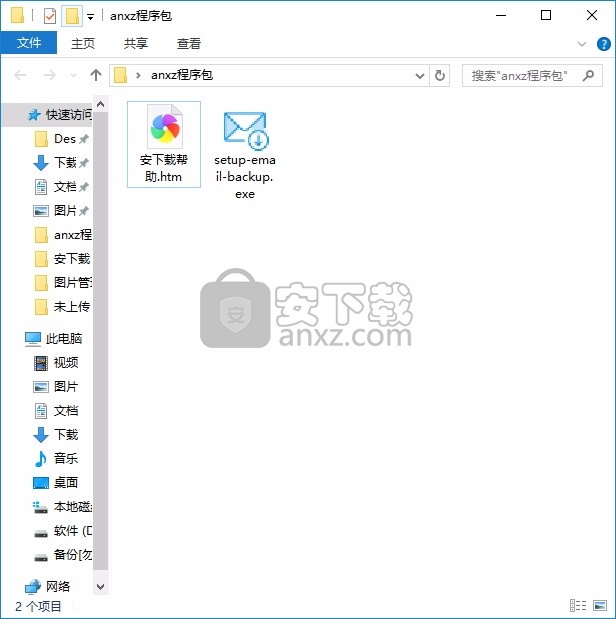
2、只需要使用解压功能将压缩包打开,双击主程序即可进行安装,弹出程序安装界面
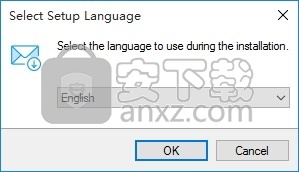
3、同意上述协议条款,然后继续安装应用程序,点击同意按钮即可
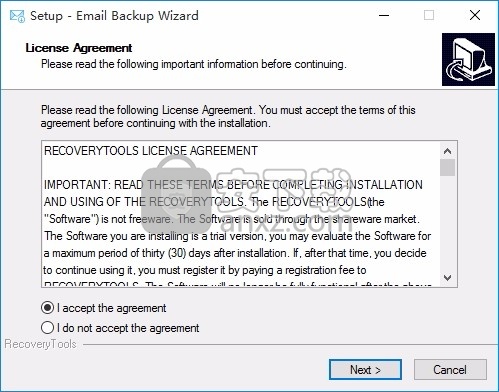
4、可以根据自己的需要点击浏览按钮将应用程序的安装路径进行更改
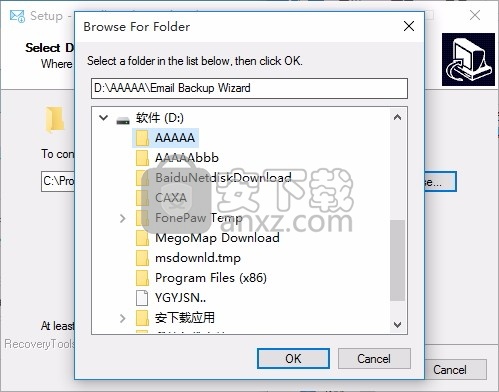
5、桌面快捷键的创建可以根据用户的需要进行创建,也可以不创建
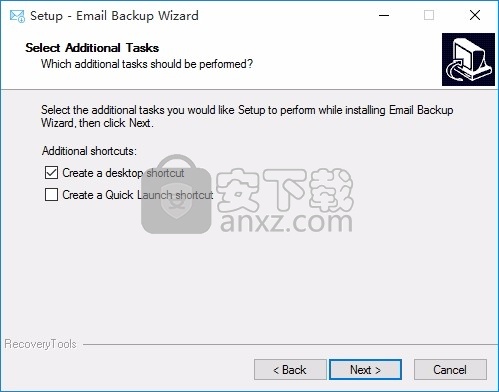
6、现在准备安装主程序,点击安装按钮开始安装
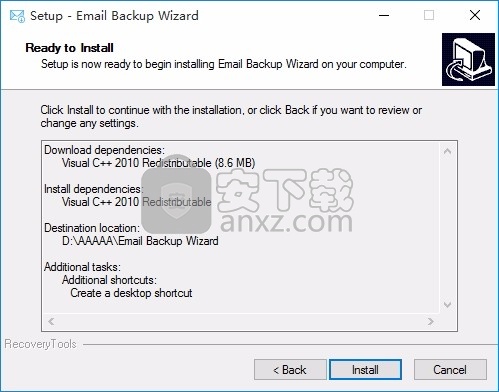
7、弹出应用程序安装进度条加载界面,只需要等待加载完成即可
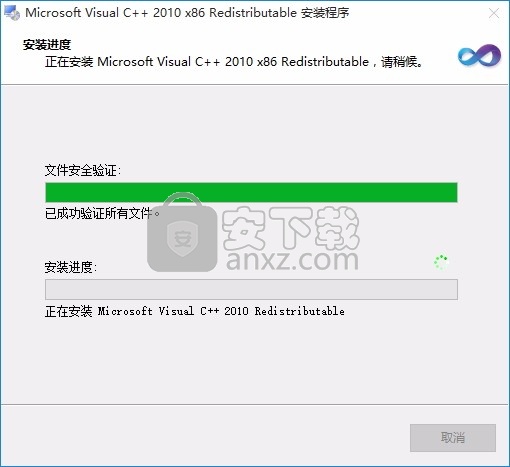
8、根据提示点击安装,弹出程序安装完成界面,点击完成按钮即可
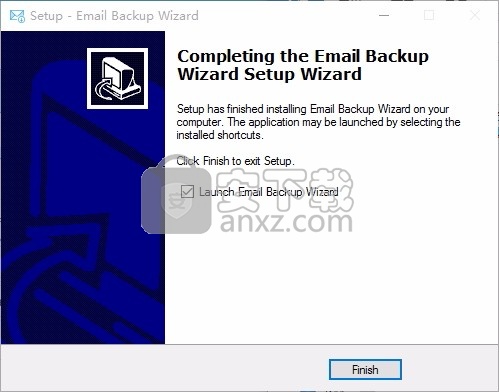
使用教程
步骤1:运行该工具并填写MDaemon Cloud登录详细信息。
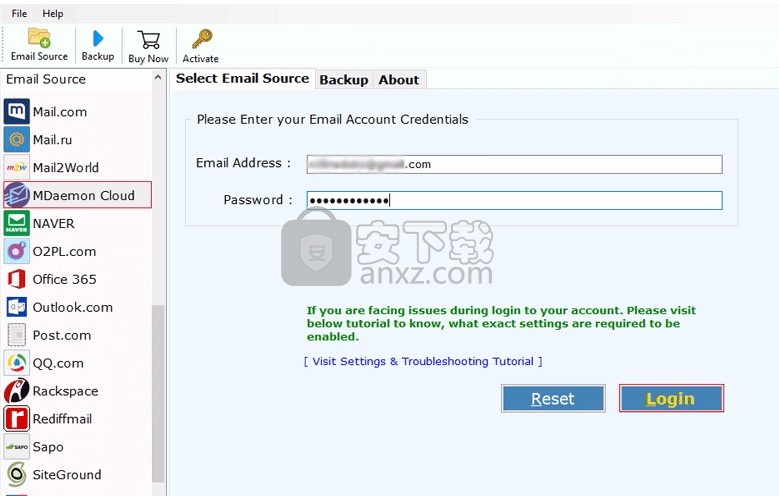
步骤2:选择电子邮件文件夹和保存格式。
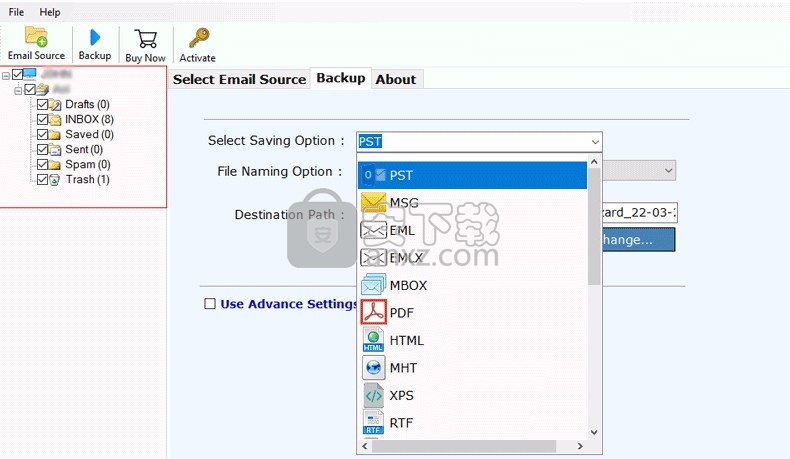
步骤3:现在选择目标路径,然后按备份按钮。
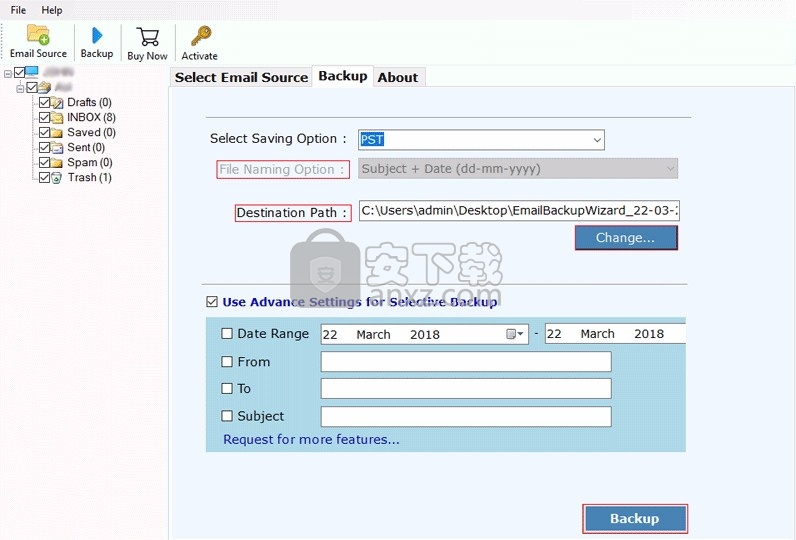
步骤4:MDaemon云到PST进程正在运行。
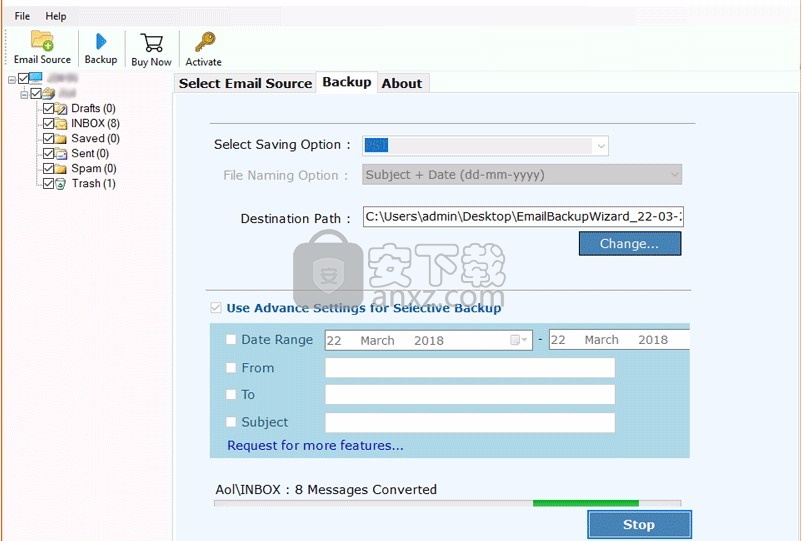
步骤5:成功将MDaemon云备份为PST格式。
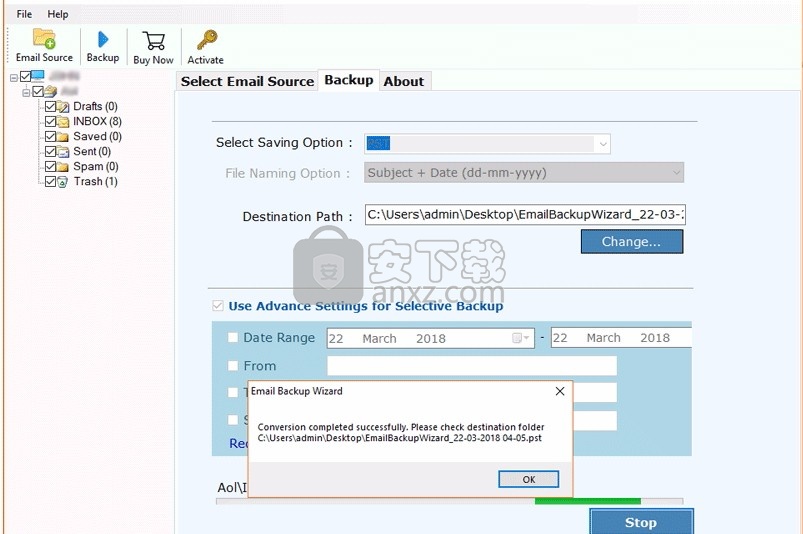
步骤6:这是MDaemon云导出的数据库。
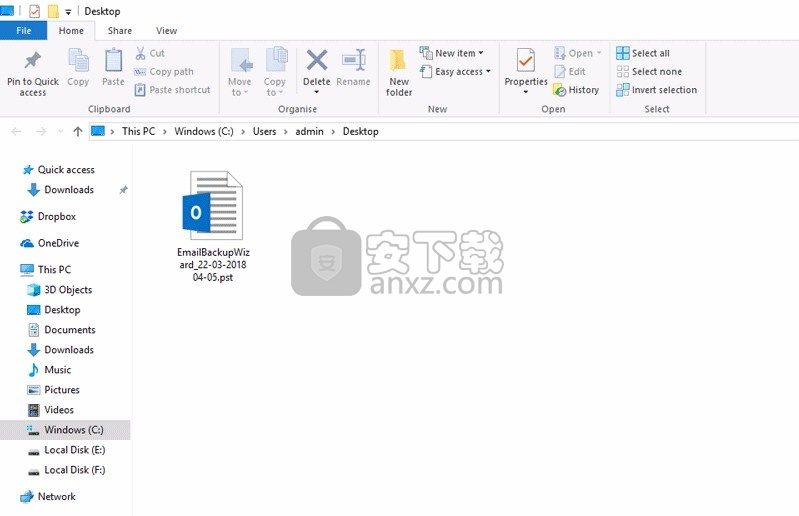
常见问题
如何将MDaemon Cloud转换为Exchange服务器?
答:请按照以下步骤将MDaemon Cloud转换为Exchange服务器。
运行MDaemon云备份软件并提供帐户凭据。
单击“ 备份”按钮后,选择目标路径和PST作为保存格式。
MDaemon Cloud邮件已转换为PST格式。
现在将PST文件导入Exchange服务器,以完成将MDaemon Cloud转换为Exchange的过程。
我可以将MDaemon Cloud导出到Zimbra桌面吗?
答:是的,它具有将MDaemon Cloud转换为Zimbra桌面,将MDaemon Cloud转换为Zimbra Cloud和将MDaemon Cloud转换为Zimbra协作服务器的单独选项。
是否允许将MDaemon Cloud迁移到Google Apps?
答:是的,要将MDaemon Cloud迁移到Google Apps,您需要选择G Suite作为保存格式,并通过提供Google Apps登录信息来完成该过程。该软件是将MDaemon Cloud转换为Google Apps,将MDaemon Cloud转换为G Suite或将MDaemon Cloud转换为Gmail的首选。
Internet连接是否强制执行MDaemon备份和恢复?
答:是的,这是强制性的,因为它是基于云的备份软件,还需要帐户凭据。
人气软件
-

goodsync enterprise 11中文 41.8 MB
/简体中文 -

Lenovo OneKey Recovery(联想一键数据恢复) 279.85 MB
/英文 -

RollBack Rx(系统还原软件) 56.1 MB
/简体中文 -

冰点还原精灵企业版(Deep Freeze Enterprise) 30.3 MB
/简体中文 -

Acronis True Image2020(系统数据还原工具) 479.88 MB
/简体中文 -

FileGee企业版(FileGee企业文件同步备份系统) 6.3 MB
/简体中文 -

O&O DiskImage Pro(磁盘镜像制作工具) 90.3 MB
/简体中文 -

AOMEI OneKey Recovery(傲梅一键恢复) 18.7 MB
/简体中文 -

Symantec Norton Ghost 9.0 汉化注册版 0 MB
/简体中文 -

冰点还原精灵 v8.30 中文注册版 37.00 MB
/简体中文


 优效日历(win10自带日历改良版) 2.4.4.6
优效日历(win10自带日历改良版) 2.4.4.6  Echosync(文件夹同步备份软件) v7.0.0.1
Echosync(文件夹同步备份软件) v7.0.0.1  SoftwareNetz Document Archive(文档备份软件) v1.51
SoftwareNetz Document Archive(文档备份软件) v1.51  Acronis True Image 2019(电脑备份软件) 附安装教程
Acronis True Image 2019(电脑备份软件) 附安装教程  ABC Backup Pro(电脑数据备份) v5.50 中文
ABC Backup Pro(电脑数据备份) v5.50 中文  acronis true image 2014(备份还原软件) v17.0.0.1722 中文
acronis true image 2014(备份还原软件) v17.0.0.1722 中文 











